win10怎么运行植物大战僵尸 植物大战僵尸如何在win10系统上运行
更新时间:2023-04-17 15:31:00作者:xiaoliu
相信大多用户都有玩过植物大战僵尸这款非常经典的策略性小游戏,用户在win10镜像系统上运行的时候也不需要连接网络,可是由于win10系统还不够完善,因此在运行植物大战僵尸会遇到不兼容的情况,那么win10怎么运行植物大战僵尸呢?这里小编就来告诉大家win10运行植物大战僵尸设置方法。
具体方法:
1、在Windows10桌面上找到植物大战僵尸的图标,右键点击该图标,在弹出菜单中选择“属性”菜单项。
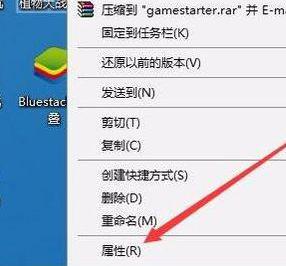
2、接着在打开的属性窗口中,点击上面的“兼容性”标签
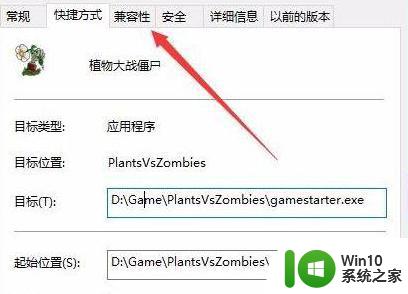
3、接下来在打开的兼容性窗口中,选中“以兼容模式运行这个程序”前面的复选框。
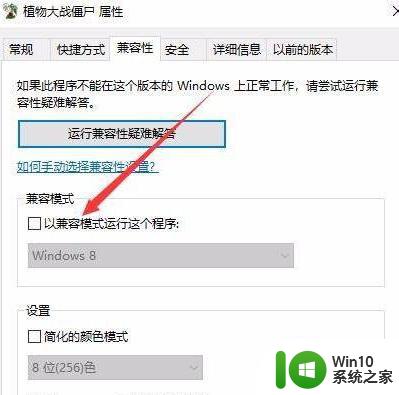
4、接下来在打开的下拉菜单中选中“Windows7”菜单项。
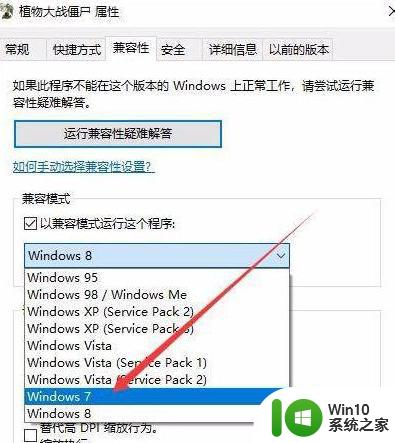
5、接着再选中“替代高DPI缩放行为”前面的复选框
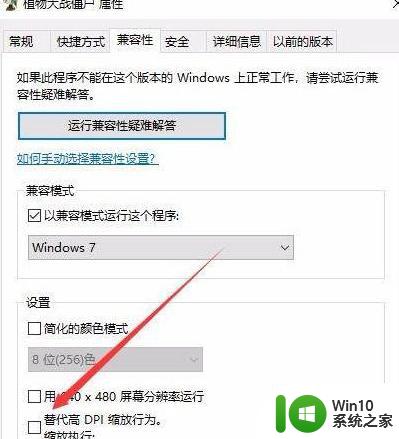
6、这时下面的“缩放执行”下拉菜单就可以选择了,选中“系统(增强)”菜单项。最后点击确定按钮,重新启动电脑试一下是否可以正常运行了。
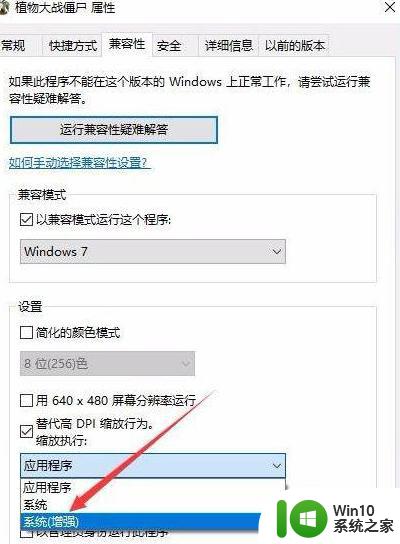
以上就是小编带来的win10运行植物大战僵尸设置方法了,还有不清楚的用户就可以参考一下小编的步骤进行操作,希望能够对大家有所帮助。
win10怎么运行植物大战僵尸 植物大战僵尸如何在win10系统上运行相关教程
- win10玩植物大战僵尸只能在窗口化运行的解决方法 如何将植物大战僵尸在win10中窗口化运行
- win10植物大战僵尸95版游戏兼容性问题 如何在win10上运行植物大战僵尸95版游戏
- 为啥steam植物大战僵尸不兼容win10 steam植物大战僵尸在win10系统下怎么运行
- win10怎么下载植物大战僵尸 win10下载植物大战僵尸的方法
- win10植物大战僵尸如何设置全屏 植物大战僵尸win10怎么全屏
- 植物大战僵尸steamwin10无法运行如何解决 植物大战僵尸steamwin10无法启动怎么办
- 植物大战僵尸win10家庭版无法运行怎么办 植物大战僵尸win10家庭版闪退怎么解决
- windows10下载植物大战僵尸方法 windows10能不能下载植物大战僵尸
- win10如何全屏玩植物大战僵尸2010 win10怎么全屏玩植物大战僵尸2010
- 植物大战僵尸存档位置win10怎么打开 植物大战僵尸win10存档怎么找
- win10植物大战僵尸如何全屏玩 植物大战僵尸怎么全屏玩Win10版
- 植物大战僵尸win10有些关卡直接卡死如何解决 植物大战僵尸win10关卡卡死怎么办
- win10电脑一直出现错误0x00000050蓝屏修复方法 win10电脑蓝屏错误0x00000050怎么办
- win10系统更新失败提示错误0xc0000005怎么修复 Windows 10 更新失败 错误代码 0xc0000005 解决方法
- win10进入电脑安全模式后如何恢复到上一次的系统设置 Win10安全模式恢复上次系统设置方法
- win10电脑玩绝地求生怎么优化系统设置 win10电脑绝地求生优化设置方法
win10系统教程推荐
- 1 win10系统更新失败提示错误0xc0000005怎么修复 Windows 10 更新失败 错误代码 0xc0000005 解决方法
- 2 win10 iso原版镜像在哪里下载比较可靠 win10 iso原版镜像官方下载地址
- 3 怎么解决网吧穿越火线屏幕两边黑框win10 网吧穿越火线屏幕两边黑框win10解决方法
- 4 w10打开的excel文件提示此应用无法在你的电脑上运行怎么办 电脑上无法运行Excel文件怎么办
- 5 win10系统共享文件夹怎么设置?win10文件夹共享方法 win10系统如何设置文件夹共享权限
- 6 笔记本电脑win10为什么重启就会更新 笔记本电脑win10重启更新频繁原因
- 7 windows10更新失败错误代码0x8024402f怎么解决 Windows10更新失败错误代码0x8024402f解决方法
- 8 win10系统groove音乐添加歌曲的方法 win10系统groove音乐如何添加本地歌曲
- 9 笔记本电脑win10登录时pin忘了怎么办 win10登录时pin忘了怎么办
- 10 怎么解决主机耳机麦克风无法使用win10 win10主机耳机麦克风无法使用怎么解决
win10系统推荐
- 1 宏碁笔记本ghost win10 64位旗舰免激活版v2023.02
- 2 电脑公司ghost win10 32位旗舰精简版v2023.02
- 3 雨林木风ghost w10企业家庭版32系统下载v2023.02
- 4 雨林木风ghostwin1032位免激活专业版
- 5 游戏专用win10 64位智能版
- 6 深度技术ghost win10稳定精简版32位下载v2023.02
- 7 风林火山Ghost Win10 X64 RS2装机专业版
- 8 深度技术ghost win10 64位专业版镜像下载v2023.02
- 9 联想笔记本ghost win10 64位快速旗舰版v2023.02
- 10 台式机专用Ghost Win10 64位 万能专业版